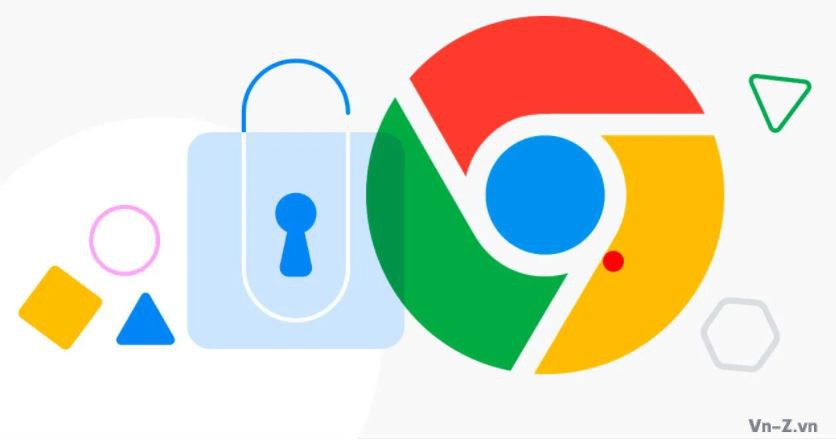
Ngày càng phổ biến để tìm thấy tất cả các loại tấn công máy tính ẩn trên mạng. Từ các trang web giả mạo trang web gốc đến các liên kết tải phần mềm độc hại xuống PC của chúng tôi. Và điều đó mà không tính đến các lỗ hổng mà các trình duyệt có thể có. Do đó, điều quan trọng là phải luôn có biện pháp bảo vệ tốt nhất có thể để chúng ta có thể được bảo vệ trước những mối đe dọa này. Và đối với điều này, Google Chrome cung cấp cho chúng tôi một biện pháp bảo mật được gọi là "Bảo vệ nâng cao".
Các mức độ bảo vệ khác nhau
Tất cả các trình duyệt đều cung cấp cho người dùng nhiều cấp độ bảo vệ khác nhau. Và tại sao mức bảo vệ cao nhất không luôn được sử dụng? Bởi vì có thể có người dùng cần nhập các trang web có thể không an toàn (ví dụ: trong mạng nội bộ) và do đó, nếu sử dụng mức độ bảo vệ rất hạn chế thì sẽ có vấn đề. Vì lý do này, theo mặc định, các trình duyệt thường cung cấp cho người dùng mức bảo vệ trung bình, theo đó hầu hết người dùng có thể điều hướng mà không gặp sự cố khi truy cập các trang web và không gặp rủi ro.
Google Chrome, theo mặc định, đi kèm với bảo vệ tiêu chuẩn. Sự bảo vệ này cung cấp cho chúng tôi:
Phát hiện và cảnh báo các sự kiện nguy hiểm khi chúng xảy ra.
Kiểm tra các URL được lưu trong Chrome với danh sách các trang web không an toàn. Nếu một trang web cố đánh cắp mật khẩu hoặc tải xuống tệp độc hại, Chrome sẽ gửi URL và tất cả các đoạn nội dung trên trang đến chế độ Duyệt web an toàn.
Chế độ bảo vệ này cho phép chúng tôi kích hoạt thêm hai tùy chọn:
Nó cho phép chúng tôi gửi các URL mà chúng tôi truy cập và thông tin hạn chế về chúng cho Google để giúp chúng tôi phát hiện các mối đe dọa mới.
Hiển thị cảnh báo khi chúng tôi sử dụng mật khẩu không an toàn hoặc khóa mà chúng tôi đã lưu đã bị lộ trong một vụ đánh cắp cơ sở dữ liệu.
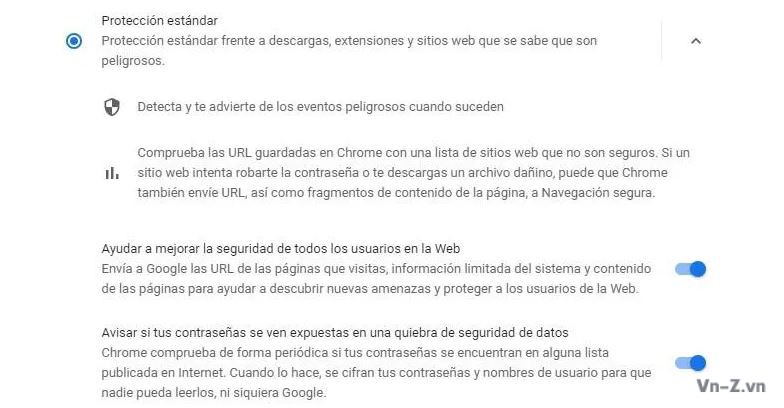

Ngoài ra, trình duyệt còn cung cấp cho chúng ta một chế độ duyệt web an toàn hơn, cải thiện khả năng bảo vệ. Chế độ này sẽ chịu trách nhiệm bảo vệ chúng tôi tốt hơn nhiều, trước khi truy cập các trang web nguy hiểm và trước khi tải xuống các tệp hoặc tiện ích mở rộng có thể gây nguy hiểm cho bảo mật của chúng tôi. Một số tính năng mà chúng tôi tìm thấy trong chế độ này là:
Dự đoán và cảnh báo các sự kiện nguy hiểm trước khi chúng xảy ra.
Bảo vệ khi sử dụng Chrome và cho phép chúng tôi cải thiện bảo mật khi sử dụng các ứng dụng khác của Google khi chúng tôi đã đăng nhập.
Cải thiện bảo mật của chúng tôi và của tất cả người dùng trên Internet.
Thông báo nếu mật khẩu chúng tôi đã lưu bị lộ do vi phạm bảo mật dữ liệu.
Gửi URL đến chế độ Duyệt web an toàn để bạn kiểm tra. Nó cũng gửi thông tin duyệt nhất định để giúp phát hiện các mối đe dọa mới. Nếu chúng tôi đăng nhập bằng tài khoản Google, hãy tạm thời liên kết dữ liệu này với tài khoản của chúng tôi để bảo vệ các ứng dụng của Google.
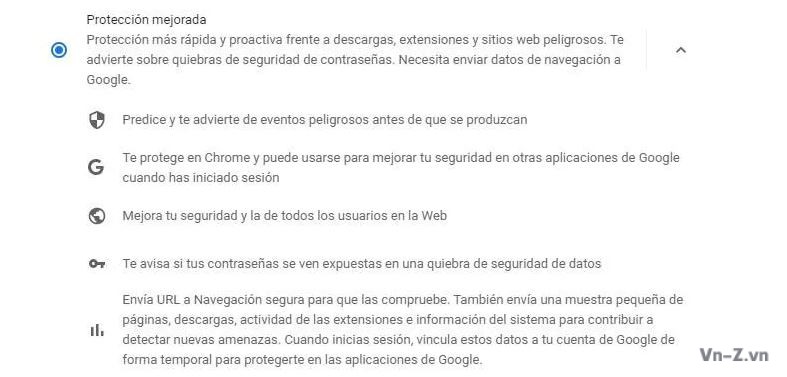
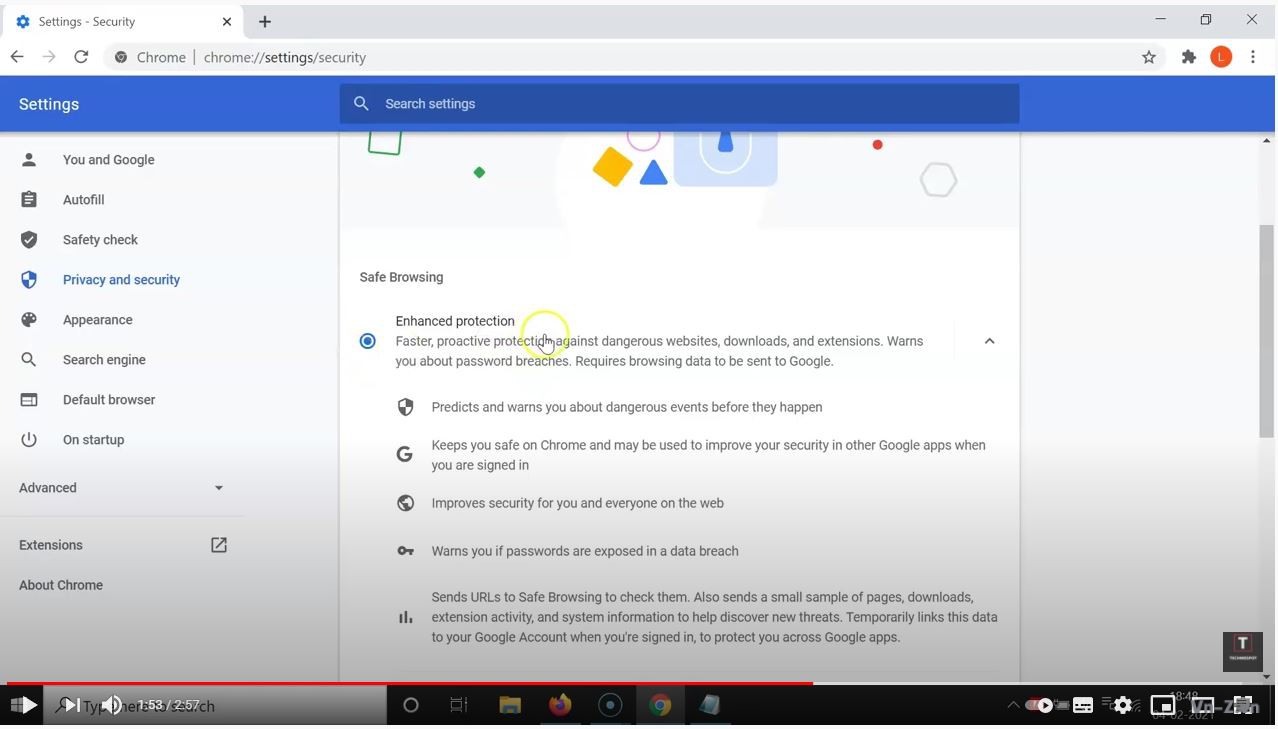
Cuối cùng, nó cũng cung cấp cho chúng ta chế độ không được bảo vệ. Chế độ này không được khuyến khích trong bất kỳ trường hợp nào, vì nó không kiểm tra hoặc chặn bất cứ điều gì. Nó là kém an toàn nhất và chúng tôi sẽ điều hướng với rủi ro của riêng mình.
Kích hoạt Bảo vệ nâng cao của Google Chrome
Theo mặc định, Chrome sẽ kích hoạt chế độ bảo vệ tiêu chuẩn cho tất cả người dùng, cùng với các biện pháp tùy chọn mà chúng ta đã thấy ở điểm trước. Tuy nhiên, nếu chúng ta muốn được bảo vệ thực sự, thì chúng ta phải thay đổi chế độ bảo vệ nâng cao.
Để thực hiện việc này, chúng ta phải viết "chrome: // settings / security" trên thanh địa chỉ của trình duyệt, để chuyển thẳng đến phần bảo mật của Chrome. Tại đây chúng ta sẽ tìm thấy phần "Duyệt web an toàn" từ đó chúng ta có thể chọn mức độ bảo mật mà mình muốn.
Chúng tôi đánh dấu tùy chọn "Bảo vệ nâng cao" và Chrome sẽ tự động bắt đầu bảo vệ chúng tôi tốt hơn nhờ chức năng này. Chúng tôi không phải làm bất cứ điều gì khác.
Trong trường hợp gặp sự cố khi tải xuống tệp hoặc truy cập trang web nào đó, việc chúng ta có thể làm là chọn lại chế độ "bảo vệ tiêu chuẩn" là xong. Một lần nữa, chúng tôi khuyên bạn không nên sử dụng chế độ "Không bảo vệ".
Làm cách nào để bật 'Bảo vệ nâng cao' trong Google Chrome trên Windows 10?
Văn bản được dịch từ tiếng Tây Ban Nha sang tiếng Việt với Google Dịch
Tôi cảm thấy sự bất tiện của những từ bị dịch sai
xem phần còn lại của bài viết




